Общение с родными, друзьями, коллегами все больше переходит в онлайн-формат. Мы поддерживаем связь, ежедневно обмениваясь сообщениями в месседжерах, самым популярным из которых является WhatsApp. Сервис предполагает обмен текстовыми и голосовым сообщениями, совершение аудио- и видеозвонков, пересылку файлов. О каждом действии приходят уведомления. В этом материале мы рассмотрим, как включить уведомления в Ватсап на андроид, и как выключить их при необходимости.
Особенности уведомлений в Ватсап
Чтобы не пропустить важное сообщение от пользователя или из сообщества, разработчики предлагают включить оповещение. При этом можно подставить любимый рингтон или выбрать что-то универсальное.
Кроме того, есть возможность поставить вибрацию и установить длительность беззвучного сигнала. Если пользователь того желает, можно включить всплывающее уведомление (доступно для операционной системы Андроид 9 и более старых версий). Когда телефон поддерживает световой сигнал для оповещений, можно настроить и его.
Особенность уведомлений в WhatsApp в том, что настраивать их можно в индивидуальном порядке для каждого контакта или группового чата. Можно поставить разные рингтоны или отключить лишнее.
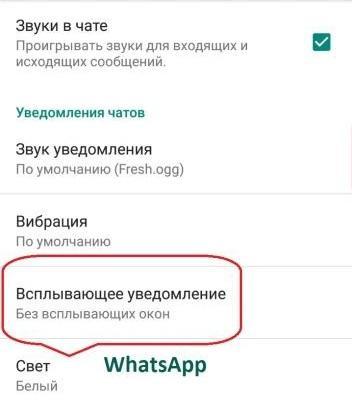
Чтобы отключить уведомления, нужно:
- открыть нужный чат;
- нажать на имя собеседника;
- выбрать «Без звука»;
- выбрать период, на который отключить оповещения.
Вы также можете убрать галочку с опции «Показывать уведомления», чтобы они не отображались.
Как включить оповещения на Андроид
Настроить уведомления на смартфоне можно непосредственно через мессенджер либо через настройки мобильного устройства. Чаще всего пользователи считают первый вариант приоритетным из-за некоторых нюансов, например, возможности выбрать световой сигнал и прослушать, как звучит тот или иной рингтон.
В настройках месседжера
Разберем подробнее, как включить оповещения в Ватсапе непосредственно в месседжере. Это актуально, если владелец мобильного телефона не получает звуковые уведомления либо они не высвечиваются на экране.
Проверить настройки возможно следующим образом:
- открыть мобильное приложение;
- перейти в настройки (три точки в верхней части экрана);
- выбрать пункт «Уведомления»;
- проверить, активна ли строка «Звуки в чате», если нет, то перевести в положение, чтобы кнопка стала цветной.
Если после этого уведомления все равно не активны, стоит проверить, нет ли энергосберегающего режима на устройстве или в самом приложении. Сделать это можно прямо в WhatsApp:
- перейти в Настройки;
- выбрать раздел «Данные и хранилища»;
- отключить опцию экономии данных.
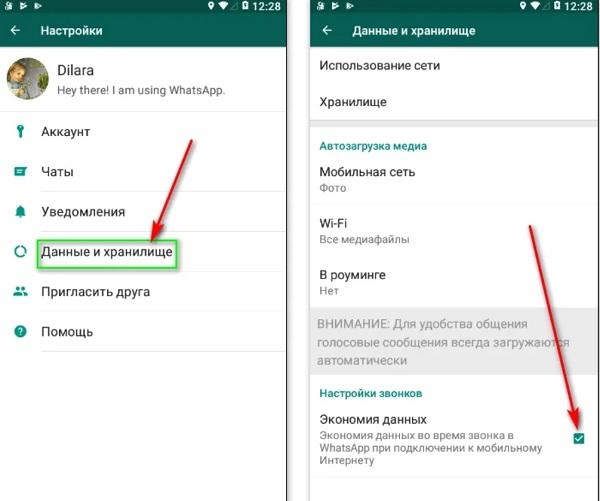
В настройках устройства
Если приложение виснет, достаточно выполнить такой алгоритм действий:
- перейти в раздел с мобильными настройками;
- выбрать пункт «Приложения и уведомления»;
- отметить Ватсап.
В этом разделе нажать на строчку с уведомлениями и настроить нужный параметр. Если после этого уведомления не приходят, это не всегда значит, что пользователь сделал что-то неправильно.
Часто проблема заключается в неправильно выстроенном часовом поясе. Система может сообщить об этом сама и попросит подкорректировать данные.
Особенности для групповых чатов
Касательно сообществ или чатов можно поставить беззвучный режим или настроить время, когда пользователь не готов получать уведомления о сообщениях, например, в ночное время суток, если чат активен.
Отключить звук гораздо проще, чем в случае с конкретным контактом, достаточно зажать пальцем иконку с чатом и выбрать режим «Без звука».
Уведомления для звонков
Чтобы настроить звук уведомлений в WhatsApp на Андроид, необходимо:
- перейти в приложение;
- далее в настройки;
- выбрать уведомления;
- отметить графу «Звонки»;
- тапнуть на строку «Мелодия» или «Вибрация».
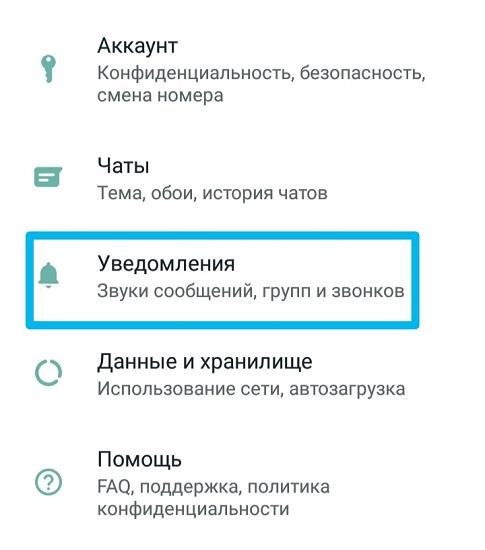
Настройка звука
Если вы решили поставить не световое уведомление, не виброрежим, а именно мелодию, то можно поставить в качестве звука для оповещения любимый трек или готовый рингтон для СМС. Если перейти в графу «Мелодия», высветится список песен, которые сохранены в памяти устройства, их можно в два клика установить в качестве звукового уведомления текстового сообщения или звонка.






